Cách khắc phục sự cố mất âm thanh trong Windows
Có 4 cách để sửa lỗi mất âm thanh trên máy tính bao gồm:
- Khởi động lại Windows – Restart.
- Kiểm tra lại phần Volume.
- Cài lại driver âm thanh – Sound.
- Kiểm tra lại jack Audio, loa, headphone.
Hãy cùng Quản Trị Mạng thực hiện và kiểm tra nhé!
1. Khởi động lại máy tính
Đầu tiên, bạn hãy khởi động lại máy tính của bạn biết đâu vấn đề sẽ được khắc phục. Rất nhiều trường hợp Windows có thể bị lỗi do các phần mềm xung đột với nhau khiến cho máy hoạt động không ổn định, và khởi động lại máy là cách nhanh nhất để đưa máy về trạng thái ổn định.
Hãy đảm bảo rằng loa máy tính đã được bật lên (kiểm tra nút Power, hoặc Of/Off) sau đó hãy là nút âm lượng – Volume trên loa, có thể ai đó nghịch ngợm đã vặn âm lượng về mức nhỏ nhất. Đặc biệt là khi nhà bạn có trẻ nhỏ.

2. Kiểm tra phần Volume của Windows
Nếu loa đã được bật và âm lượng được để ở mức có thể nghe được nhưng chiếc PC của bạn vẫn im hơi lặng tiếng thì có thể vấn đề là ở Windows. Bạn hãy bấm vào biểu tượng loa ở góc dưới bên phải của khay hệ thống và xem âm lượng có bị chỉnh ở chế độ Mutehay không, nếu thanh âm lượng để ở mức nhỏ nhất thì bạn hãy đẩy thanh âm lượng lên cao để có thể nghe được. Sau đó hãy thử kiểm tra lại bằng cách cho máy tính chạy thử một file nhạc, video… nào đó.
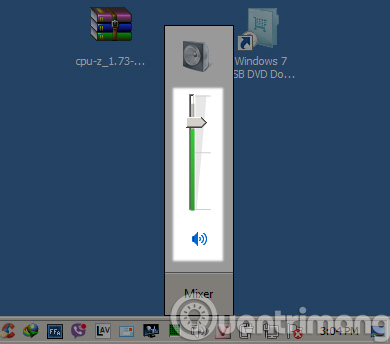
Nếu vẫn không được bạn hãy bấm chuột phải vào biểu tượng loa của khay hệ thống rồi chọn Volume Mixer, bạn hãy đảm bảo là không có bất kỳ ô chọn Mute nào được đánh dấu, nếu có hãy bỏ chọn.
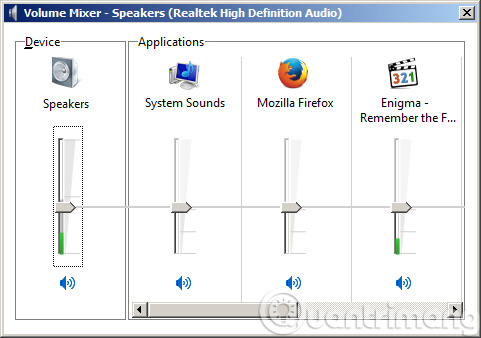
Bạn vẫn không thể nghe thấy gì, hãy thử cắm tai nghe vào máy tính và kiểm tra lại. Nếu bạn nghe được thì hãy thực hiện cách dưới đây:
Bấm chuột phải vào biểu tượng âm lượng một lần nữa và chọn Playback devices. Hãy đảm bảo rằng thiết bị âm thanh của bạn có một dấu kiểm tra màu xanh bên cạnh nó. Bấm vào Properties và chọn chế độ Use this device (enable),cách này chỉ áp dụng với trường hợp laptop có loa ngoài không kêu nhưng cắm tai nghe theo đường line out thì vẫn có tiếng.
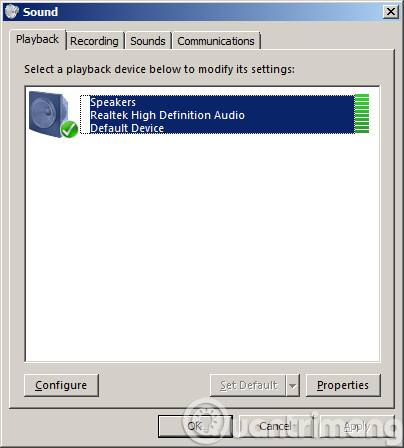
3. Cài lại driver âm thanh
Trường hợp khi cắm tai nghe vào mà bạn vẫn không nghe được thì có thể driver âm thanh trên máy tính của bạn đã bị lỗi. Bạn hãy cài lại driver âm thanh theo các bước như sau:
- Gỡ bỏ driver âm thanh: Mở Device Manager lên bằng cách gõ Device Manager vào ô tìm kiếm của Windows, sau đó hãy bấm vào mục Sound, video and game controllers, chọn Audio Controller và bấm nút delete trên bàn phím để xóa driver âm thanh.

- Khởi động lại máy tính và cài đặt lại driver âm thanh: Sau khi khởi động lại, Windows sẽ nhận biết driver âm thanh bị thiếu và tự động cài đặt. Còn nếu không, bạn hãy download driver âm thanh từ nhà sản xuất card âm thanh và thực hiện cài đặt bằng tay.
4. Rút ra cắm lại jack audio
Đây là cách làm mang tính may rủi, vì không biết giải thích thế nào. Có thể nguyên nhân là do lag ở đâu đó trong quá trình truyền tín hiệu từ máy tính qua loa ngoài. Để thực hiện, các bạn hãy:
- Rút jack cắm của tai nghe, loa ra khỏi lỗ Audio trên máy tính.
- Cắm lại từ từ, nhẹ nhàng, sau đó lại rút ra xem máy tính có âm thanh hay không!
Nếu máy tính chỉ bị mất âm thanh khi nghe nhạc, video mà âm thanh hệ thống vẫn còn và máy có cài phần mềm hỗ trợ tăng tốc tải file Internet Download Manager – IDM thì nguyên nhân rất có thể là phần mềm này tự động bắt link tải và làm mất âm thanh. Trong trường hợp này, chỉ cần mở IDM, vào Downloads > Options > File types.
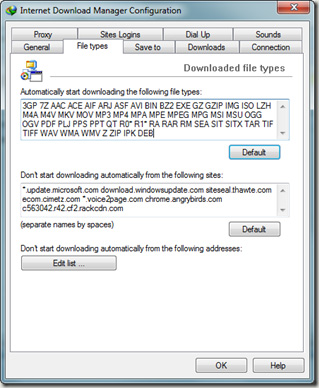
Thông thường chỉ cần xóa MP3, MP4 trong mục Automatically start downloading the following this types. Nhưng để ăn chắc thì có thể xóa hết, nhấn OK và khởi động lại máy.
Nếu vẫn không thể khắc phục được, bạn vui lòng liên hệ hotline của Trung tâm cứu hộ máy tính PCTech. Với dịch vụ sửa máy tính tận nơi, chúng tôi sẽ giúp bạn cài đặt, sửa chữa máy tính theo yêu cầu, có mặt tận nơi nhanh chóng và hiệu quả nhất!
